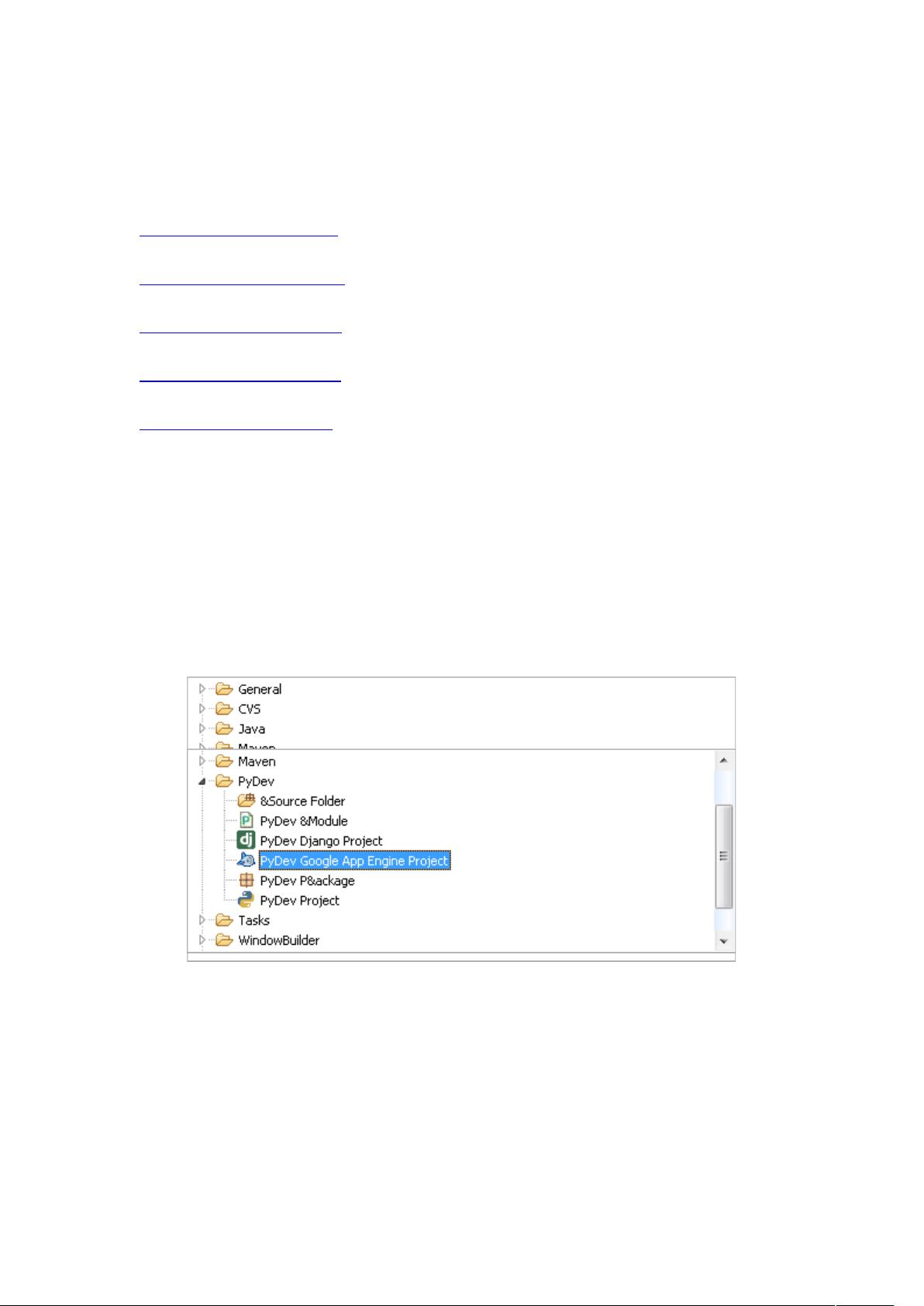Eclipse集成Python环境:PyDev与GoogleAppEngine安装教程
需积分: 17 194 浏览量
更新于2024-09-12
收藏 366KB DOC 举报
"本资源提供了在Eclipse中安装Python开发环境的详细步骤,包括下载Python、Eclipse、PyDev和Google App Engine的相关软件包,以及安装和配置PyDev与Google App Engine的教程。"
在Eclipse中安装Python插件主要是为了创建和管理Python项目,这里主要介绍如何在Eclipse中集成PyDev插件,以及如何配置Google App Engine支持。PyDev是Eclipse的一个强大扩展,专为Python开发设计,提供了一系列高级功能,如代码自动完成、调试、语法高亮和集成开发环境。
首先,你需要下载以下资源:
1. Python解释器:这是运行Python代码的基础,可以从官方网站下载相应版本。
2. Eclipse IDE:一个流行的开源集成开发环境,适用于多种编程语言。
3. PyDev插件:Eclipse的Python开发插件,可以从其官方网站或提供的链接获取。
4. Google App Engine SDK:如果你想开发部署在Google云平台上的Python应用,需要这个SDK。
接下来是安装步骤:
1. 安装Python:按照下载的Python安装包指示进行安装。
2. 解压缩Eclipse:下载Eclipse的ZIP文件,然后在本地选择一个位置解压缩。
3. 安装PyDev:将PyDev的ZIP文件解压缩,将解压后的文件复制到Eclipse的plugins目录下。这样Eclipse就能识别并加载PyDev插件。
启动Eclipse后,你需要配置PyDev:
1. 打开Eclipse,选择菜单栏的"File" -> "New" -> "Others",在弹出的窗口中,你会看到PyDev选项。
2. 在PyDev向导中,选择"PyDev - New Project",然后点击"Next"。
3. 接下来,你需要配置Python解释器。点击"New",在新的窗口中,指定你的Python解释器路径(例如,C:\PythonXX\python.exe)。
4. 配置完成后,点击"OK",确保所有选项都已勾选,然后再次点击"OK",现在在新建工程界面,你应该能看到"Interpreter"已经设置好了。
如果你计划使用Google App Engine进行开发,还需要额外的配置:
1. 安装Google App Engine SDK:解压缩下载的SDK,并记住其安装路径。
2. 在PyDev的Google App Engine配置界面,点击"Browser",找到你的SDK安装目录,选择"appengine-java-sdk"文件夹。
3. 确保所有选项都被选中,然后依次点击"Next"和"Finish",完成配置。
至此,Eclipse已经成功配置了Python开发环境和Google App Engine支持,你可以开始创建Python项目并利用Eclipse的便利功能进行开发和调试了。记得定期更新这些工具以获取最新的功能和修复。
2017-11-15 上传
2021-12-04 上传
2021-11-09 上传
2020-12-23 上传
2021-11-06 上传
点击了解资源详情
2014-11-14 上传
2019-09-04 上传
2018-03-29 上传
yidangui
- 粉丝: 23
- 资源: 13
最新资源
- Elasticsearch核心改进:实现Translog与索引线程分离
- 分享个人Vim与Git配置文件管理经验
- 文本动画新体验:textillate插件功能介绍
- Python图像处理库Pillow 2.5.2版本发布
- DeepClassifier:简化文本分类任务的深度学习库
- Java领域恩舒技术深度解析
- 渲染jquery-mentions的markdown-it-jquery-mention插件
- CompbuildREDUX:探索Minecraft的现实主义纹理包
- Nest框架的入门教程与部署指南
- Slack黑暗主题脚本教程:简易安装指南
- JavaScript开发进阶:探索develop-it-master项目
- SafeStbImageSharp:提升安全性与代码重构的图像处理库
- Python图像处理库Pillow 2.5.0版本发布
- mytest仓库功能测试与HTML实践
- MATLAB与Python对比分析——cw-09-jareod源代码探究
- KeyGenerator工具:自动化部署节点密钥生成